Doe een gratis scan en controleer of uw computer is geïnfecteerd.
VERWIJDER HET NUOm het volledige product te kunnen gebruiken moet u een licentie van Combo Cleaner kopen. Beperkte proefperiode van 7 dagen beschikbaar. Combo Cleaner is eigendom van en wordt beheerd door RCS LT, het moederbedrijf van PCRisk.
Wat voor soort malware is RedHook?
RedHook is een banktrojan die zich richt op Android-besturingssystemen. Dit kwaadaardige programma bestaat al sinds ten minste het najaar van 2024 en kent meerdere versies. Er zijn aanwijzingen dat de daders achter deze malware Chinees spreken.
Op het moment van schrijven zijn er recente campagnes waargenomen die zich richten op gebruikers in Vietnam via imitatorwebpagina's die legitieme financiële en overheidswebsites nabootsen.
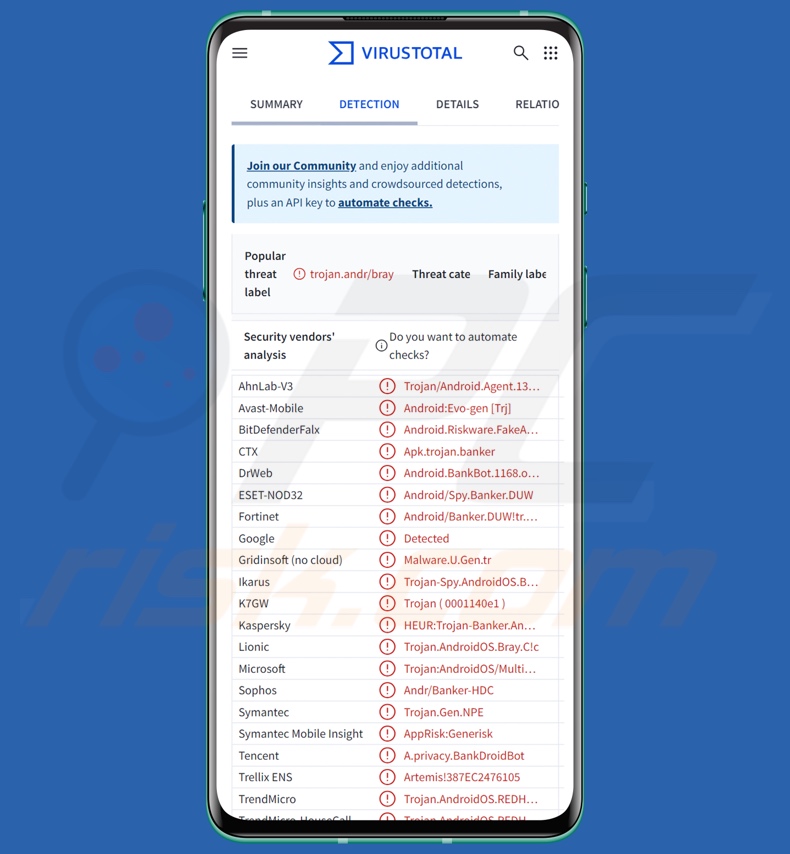
Overzicht van RedHook-malware
RedHook is een banktrojan en zoals de classificatie al aangeeft, probeert het programma financiële gegevens van apparaten te stelen. Dit programma heeft echter ook RAT-mogelijkheden (Remote Access Trojan) en verschillende functies om informatie te stelen. Er zijn meerdere varianten van deze trojan, en het infiltreert apparaten onder het mom van echte of legitiem klinkende applicaties.
Op het moment van schrijven verspreidt een van de nieuwste campagnes RedHook als de State Bank of Vietnam-bankapp. Na infiltratie probeert de malware verschillende machtigingen te verkrijgen. Eerst wordt het slachtoffer gevraagd om zijn inloggegevens voor zijn bankrekening in te voeren. Daarna vraagt de kwaadaardige app om toegang tot mediabestanden en wordt het slachtoffer gevraagd om de Android Accessibility Services in te schakelen en overlay-machtigingen te verlenen.
Zodra deze zijn verleend, brengt RedHook communicatie tot stand met zijn C&C (Command and Control) server. De trojan begint met het verzamelen van relevante gegevens, waaronder het merk van de smartphone, het apparaatnummer, de schermoriëntatie, het type schermvergrendeling, enz.
Zoals eerder vermeld, maakt RedHook misbruik van de toegankelijkheidsdiensten – een gedrag dat standaard is voor Android-malware. De Android Accessibility Services zijn ontworpen om extra hulp te bieden bij de interactie met het apparaat aan gebruikers die dat nodig hebben; hun mogelijkheden zijn uitgebreid en omvatten het lezen van het scherm van het apparaat, het simuleren van het touchscreen (bijv. korte/lange tikken, vegen, enz.), interactie met het toetsenbord, enzovoort. Door misbruik te maken van deze diensten krijgt kwaadaardige software toegang tot al hun functionaliteiten.
Voor het verkrijgen van bank-, financiële en andere privégegevens maakt RedHook gebruik van overlay-aanvallen, keylogging (het registreren van toetsaanslagen) en schermopnames. Overlay-aanvallen omvatten in wezen phishing-schermen die schermen/pagina's van echte applicaties imiteren. Wanneer een slachtoffer een app opent die voor hen interessant is, wordt deze dus overlaid met een identiek phishing-scherm dat een registratie-, aanmeldings- of andere pagina imiteert die de verstrekte informatie registreert.
RedHook gebruikt het volgende proces om gevoelige gegevens te extraheren. Eerst wordt het slachtoffer gevraagd een foto van zijn identiteitskaart te uploaden voor verificatiedoeleinden. Vervolgens toont de trojan een formulier waarin om verschillende persoonlijke gegevens wordt gevraagd, zoals de volledige naam van het slachtoffer, geboortedatum, adres, banknaam, rekeningnummer, enz. Ten slotte wordt het slachtoffer gevraagd om zijn 4-cijferige wachtwoord en 6-cijferige 2FA-code (Two-Factor Authentication). De malware stuurt de ingevoerde informatie onmiddellijk naar zijn C&C-server.
Ondanks de actieve campagnes van RedHook in Vietnam waren deze schermen echter in het Indonesisch – dit suggereert dat de trojan mogelijk nog in ontwikkeling is en dat de aanpassing aan de regio nog gaande is.
De malware functioneert ook als een RAT, d.w.z. dat het op afstand toegang tot/controle over geïnfecteerde apparaten kan verkrijgen. De RAT-mogelijkheden worden mogelijk gemaakt via WebSocket. Het kan 34 verschillende commando's uitvoeren op gecompromitteerde systemen.
Enkele opmerkelijke commando's zijn: de lijst met geïnstalleerde apps opvragen, apps verwijderen, actieve apps beëindigen (niet geïmplementeerd in de onderzochte versie), toestemming vragen om een app te installeren, APK-bestand, smartphone vergrendelen/ontgrendelen, besturingssysteem opnieuw opstarten, gegevens verzamelen over/op het actieve scherm, startscherm/recent scherm weergeven, foto's maken met de camera's van het apparaat, contactlijsten ophalen, sms-berichten verzamelen, tekst naar het klembord kopiëren, enz.
RedHook kan verschillende methoden gebruiken om extra inhoud in systemen te infiltreren, zodat het kan worden gebruikt om kettinginfecties te veroorzaken. Hoewel de malware in theorie kan worden gebruikt om vrijwel elk type infectie te veroorzaken (bijvoorbeeld trojan, ransomware, enz.), maar in de praktijk werkt het waarschijnlijk binnen bepaalde specificaties/beperkingen.
Er moet worden vermeld dat malwareontwikkelaars hun software en methodologieën vaak verbeteren. Daarom kunnen toekomstige versies van RedHook aanvullende of andere functionaliteiten hebben.
Samenvattend kan de aanwezigheid van de RedHook-trojan op apparaten leiden tot meerdere systeeminfecties, ernstige privacyproblemen, financiële verliezen en identiteitsdiefstal.
| Naam | RedHook malware |
| Type bedreiging | Android-malware, kwaadaardige applicatie, banktrojan, trojan voor externe toegang, trojan. |
| Detectienamen | Avast-Mobile (Android:Evo-gen [Trj]), Combo Cleaner (Android.Riskware.FakeApp.ABZ), ESET-NOD32 (Android/Spy.Banker.DUW), Kaspersky (HEUR:Trojan-Banker.AndroidOS. Bray.s), Volledige lijst (VirusTotal) |
| Symptomen | Het apparaat werkt traag, systeeminstellingen worden zonder toestemming van de gebruiker gewijzigd, er verschijnen verdachte applicaties, het gegevens- en batterijverbruik neemt aanzienlijk toe. |
| Verspreidingsmethoden | Geïnfecteerde e-mailbijlagen, kwaadaardige online advertenties, social engineering, misleidende applicaties, oplichtingswebsites. |
| Schade | Gestolen persoonlijke informatie (privéberichten, logins/wachtwoorden, enz.), verminderde prestaties van het apparaat, batterij raakt snel leeg, verminderde internetsnelheid, enorm gegevensverlies, geldverlies, gestolen identiteit (kwaadaardige apps kunnen communicatie-apps misbruiken). |
| Malware verwijderen (Windows) |
Om mogelijke malware-infecties te verwijderen, scant u uw computer met legitieme antivirussoftware. Onze beveiligingsonderzoekers raden aan Combo Cleaner te gebruiken. Combo Cleaner voor Windows DownloadenGratis scanner die controleert of uw computer geïnfecteerd is. Om het volledige product te kunnen gebruiken moet u een licentie van Combo Cleaner kopen. Beperkte proefperiode van 7 dagen beschikbaar. Combo Cleaner is eigendom van en wordt beheerd door RCS LT, het moederbedrijf van PCRisk. |
Voorbeelden van banktrojanen
PhantomCard, DoubleTrouble, TsarBot en Marcher zijn slechts enkele van onze artikelen over Android-specifieke banktrojanen. De term ”trojan" is ongelooflijk breed en omvat malware met een verscheidenheid aan mogelijkheden, variërend van het mogelijk maken van externe toegang tot gegevensdiefstal.
Maar ongeacht hoe een stukje kwaadaardige software functioneert, de aanwezigheid ervan op een apparaat vormt een bedreiging voor de integriteit en veiligheid van de gebruiker. Daarom moeten alle bedreigingen onmiddellijk na detectie worden verwijderd.
Hoe is RedHook op mijn apparaat terechtgekomen?
Zoals vermeld in de inleiding, wordt RedHook verspreid via kwaadaardige websites die zich voordoen als legitieme financiële en overheidsgerelateerde websites. Enkele van de bekende vermommingen/associaties die door de webpagina's worden gebruikt, zijn onder meer de State Bank of Vietnam, de officiële website van de Vietnamese overheid, Saigon Thuong Tin Commercial Joint Stock Bank (Sacombank), Vietnamese verkeerspolitie (Cảnh sát giao thông – CSGT), Central Power Corporation, enzovoort.
De frauduleuze pagina's lokken slachtoffers om deze banktrojan te downloaden/installeren onder het mom van echte (of echt klinkende) applicaties. RedHook kan echter verschillende vermommingen aannemen of met andere technieken worden verspreid.
Het is vermeldenswaard dat de cybercriminelen die deze trojan gebruiken, uitgebreide ervaring hebben met social engineering-zwendel, aangezien ze hiermee al bezig waren voordat ze overstapten op bankmalware. Over het algemeen wordt malware verspreid door gebruik te maken van phishing en social engineering-tactieken. Kwaadaardige software wordt meestal gepresenteerd als of gebundeld met gewone programma's/media.
De meest voorkomende methoden voor de verspreiding van malware zijn: online oplichting, drive-by (heimelijke/misleidende) downloads, onbetrouwbare downloadbronnen (bijv. freeware en gratis websites voor het hosten van bestanden, P2P-netwerken voor het delen van bestanden, app-winkels van derden, enz.), spam (bijv. e-mails, DM's/PM's, sms'jes, enz.), malvertising, illegale inhoud, tools voor het illegaal activeren van software (“cracking”) en valse updates.
Bovendien kunnen sommige kwaadaardige programma's zich zelf verspreiden via lokale netwerken en verwijderbare opslagapparaten (bijv. USB-sticks, externe harde schijven, enz.).
Hoe kunt u de installatie van malware voorkomen?
We raden u ten zeerste aan om waakzaam te zijn tijdens het surfen, aangezien het internet vol staat met frauduleuze en kwaadaardige inhoud. Inkomende e-mails en andere berichten moeten met de nodige voorzichtigheid worden benaderd. Bijlagen of links in verdachte/irrelevante berichten mogen niet worden geopend, omdat ze besmettelijk kunnen zijn.
Een andere aanbeveling is om alleen goed onderzochte software te downloaden via officiële en geverifieerde kanalen. Bovendien moeten alle programma's worden geactiveerd en bijgewerkt met behulp van functies/tools die worden aangeboden door legitieme ontwikkelaars, aangezien programma's die zijn aangeschaft bij derden malware kunnen bevatten.
We moeten benadrukken hoe belangrijk het is om een gerenommeerd antivirusprogramma te installeren en up-to-date te houden. Beveiligingssoftware moet worden gebruikt om regelmatig systeemscans uit te voeren en gedetecteerde bedreigingen/problemen te verwijderen.
Screenshots van de RedHook-trojan die om toestemming vraagt (bron afbeelding – Cyble blog):
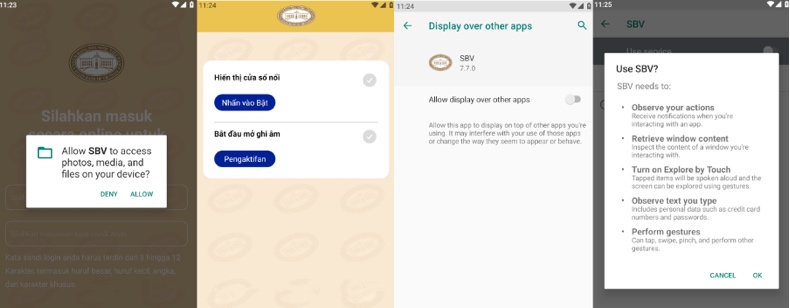
Screenshot van een valse website van de Staatsbank van Vietnam die RedHook verspreidt (bron afbeelding – Cyble blog):
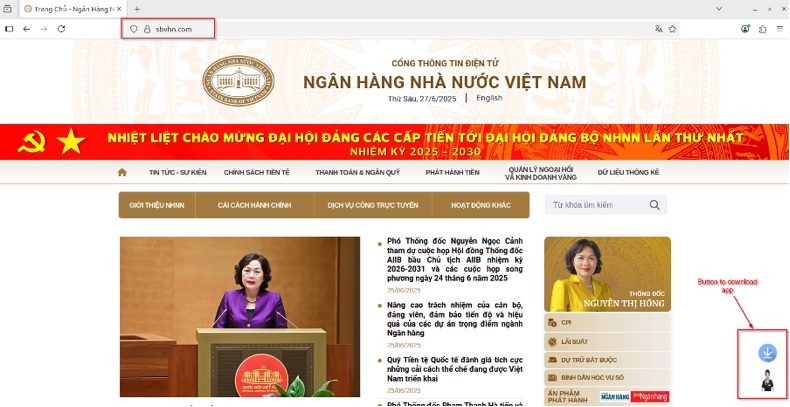
Snelmenu:
- Inleiding
- Hoe verwijder ik browsegeschiedenis uit de Chrome-webbrowser?
- Hoe meldingen in de Chrome-webbrowser uitschakelen?
- Hoe de Chrome-webbrowser resetten?
- Hoe de browsegeschiedenis uit de Firefox-webbrowser verwijderen?
- Hoe meldingen in de Firefox-webbrowser uitschakelen?
- Hoe de Firefox-webbrowser resetten?
- Hoe potentieel ongewenste en/of schadelijke toepassingen verwijderen?
- Hoe het Android-toestel opstarten in "Veilige modus"?
- Hoe het batterijverbruik van verschillende applicaties controleren?
- Hoe het gegevensgebruik van verschillende applicaties controleren?
- Hoe de nieuwste software-updates installeren?
- Hoe het systeem resetten naar de standaardstatus?
- Hoe toepassingen met beheerdersrechten uitschakelen?
Verwijder de browsegeschiedenis uit de Chrome webbrowser:

Tik op de knop "Menu" (drie puntjes in de rechterbovenhoek van het scherm) en selecteer "Geschiedenis" in het geopende vervolgkeuzemenu.

Tik op "Browsegegevens wissen", selecteer de tab "ADVANCED", kies het tijdsbereik en de gegevenstypen die u wilt wissen en tik op "Gegevens wissen".
Schakel browsermeldingen uit in de Chrome webbrowser:

Tik op de knop "Menu" (drie puntjes in de rechterbovenhoek van het scherm) en selecteer "Instellingen" in het geopende vervolgkeuzemenu.

Scroll naar beneden totdat je de optie "Site-instellingen" ziet en tik erop. Scroll naar beneden tot je de optie "Meldingen" ziet en tik erop.

Zoek de websites die browsermeldingen geven, tik erop en klik op "Wissen & opnieuw instellen". Hierdoor worden de toestemmingen voor deze websites om meldingen te geven verwijderd. Als je dezelfde website echter opnieuw bezoekt, kan deze opnieuw om toestemming vragen. U kunt kiezen of u deze toestemming wilt geven of niet (als u weigert, gaat de website naar de sectie "Geblokkeerd" en wordt u niet langer om toestemming gevraagd).
Reset de Chrome webbrowser:

Ga naar "Instellingen", scroll naar beneden totdat je "Apps" ziet en tik erop.

Scroll naar beneden tot je de applicatie "Chrome" ziet, selecteer deze en tik op de optie "Opslag".

Tik op "OPSLAG BEWERKEN", vervolgens op "ALLE GEGEVENS WISSEN" en bevestig de actie door op "OK" te tikken. Houd er rekening mee dat het resetten van de browser alle opgeslagen gegevens zal verwijderen. Dit betekent dat alle opgeslagen logins/wachtwoorden, browsergeschiedenis, niet-standaardinstellingen en andere gegevens worden verwijderd. Je zult ook opnieuw moeten inloggen op alle websites.
Browsegeschiedenis verwijderen uit de Firefox-webbrowser:

Tik op de knop "Menu" (drie puntjes in de rechterbovenhoek van het scherm) en selecteer "Geschiedenis" in het geopende vervolgkeuzemenu.

Scroll naar beneden tot je "Privégegevens wissen" ziet en tik erop. Selecteer de gegevenstypen die je wilt verwijderen en tik op "CLEAR DATA".
Schakel de browsermeldingen in de Firefox-webbrowser uit:

Bezoek de website die browsermeldingen geeft, tik op het pictogram links van de URL-balk (het pictogram hoeft niet per se een "slotje" te zijn) en selecteer "Site-instellingen bewerken".

Kies in het geopende pop-upvenster de optie "Meldingen" en tik op "WISSEN".
Reset de Firefox-webbrowser:

Ga naar "Instellingen", scroll naar beneden totdat u "Apps" ziet en tik erop.

Scroll naar beneden tot u de applicatie "Firefox" ziet, selecteer deze en tik op de optie "Opslag".

Tik op "GEGEVENS WISSEN" en bevestig de actie door op "WISSEN" te tikken. Merk op dat het resetten van de browser alle gegevens die erin zijn opgeslagen zal verwijderen. Dit betekent dat alle opgeslagen logins/wachtwoorden, browsergeschiedenis, niet-standaardinstellingen en andere gegevens worden verwijderd. Je zult ook opnieuw moeten inloggen op alle websites.
Verwijder mogelijk ongewenste en/of schadelijke toepassingen:

Ga naar "Instellingen", scroll naar beneden totdat je "Apps" ziet en tik erop.

Scroll naar beneden totdat je een potentieel ongewenste en/of schadelijke toepassing ziet, selecteer deze en tik op "Verwijderen". Als je om de een of andere reden de geselecteerde applicatie niet kunt verwijderen (je krijgt bijvoorbeeld een foutmelding), moet je proberen de "Veilige modus" te gebruiken.
Start het Android-apparaat op in "Veilige modus":
De "Veilige modus" in het Android-besturingssysteem schakelt tijdelijk alle toepassingen van derden uit. Het gebruik van deze modus is een goede manier om verschillende problemen te diagnosticeren en op te lossen (bijvoorbeeld het verwijderen van kwaadaardige applicaties die gebruikers verhinderen om dit te doen wanneer het apparaat "normaal" draait).

Druk op de "Aan/uit"-knop en houd deze ingedrukt totdat het scherm "Uitschakelen" verschijnt. Tik op het pictogram "Uitschakelen" en houd het ingedrukt. Na een paar seconden verschijnt de optie "Veilige modus" en kun je deze uitvoeren door het apparaat opnieuw op te starten.
Controleer het batterijverbruik van verschillende applicaties:

Ga naar "Instellingen", scroll naar beneden tot je "Apparaatonderhoud" ziet en tik erop.

Tik op "Batterij" en controleer het verbruik van elke applicatie. Legitieme/echte applicaties zijn ontworpen om zo weinig mogelijk energie te gebruiken om de beste gebruikerservaring te bieden en stroom te besparen. Daarom kan een hoog batterijgebruik erop wijzen dat de applicatie kwaadaardig is.
Controleer het gegevensgebruik van verschillende applicaties:

Ga naar "Instellingen", scroll naar beneden tot je "Verbindingen" ziet en tik erop.

Scroll naar beneden tot je "Gegevensgebruik" ziet en selecteer deze optie. Net als bij de batterij zijn legitieme/originele applicaties ontworpen om het dataverbruik zo laag mogelijk te houden. Dit betekent dat een enorm dataverbruik kan duiden op de aanwezigheid van schadelijke toepassingen. Merk op dat sommige schadelijke toepassingen ontworpen kunnen zijn om alleen te werken wanneer het apparaat verbonden is met een draadloos netwerk. Daarom moet je zowel het mobiele als Wi-Fi-gegevensgebruik controleren.

Als je een applicatie vindt die veel data verbruikt, ook al gebruik je die nooit, dan raden we je aan om die zo snel mogelijk te de-installeren.
Installeer de nieuwste software-updates:
De software up-to-date houden is een goede gewoonte als het gaat om de veiligheid van apparaten. Fabrikanten brengen voortdurend beveiligingspatches en Android-updates uit om fouten en bugs te verhelpen die door cybercriminelen kunnen worden misbruikt. Een verouderd systeem is veel kwetsbaarder en daarom moet je er altijd voor zorgen dat de software van je apparaat up-to-date is.

Ga naar "Instellingen", scroll naar beneden tot je "Software-update" ziet en tik erop.

Tik op "Download updates handmatig" en controleer of er updates beschikbaar zijn. Zo ja, installeer ze dan onmiddellijk. We raden ook aan om de optie "Download updates automatisch" in te schakelen - hierdoor zal het systeem je verwittigen zodra er een update wordt uitgebracht en/of deze automatisch installeren.
Stel het systeem terug naar de standaardstatus:
Het uitvoeren van een "fabrieksreset" is een goede manier om alle ongewenste toepassingen te verwijderen, de systeeminstellingen terug te zetten naar de standaard en het apparaat in het algemeen op te schonen. Houd er echter rekening mee dat alle gegevens op het apparaat worden verwijderd, inclusief foto's, video/audiobestanden, telefoonnummers (opgeslagen op het apparaat, niet op de simkaart), sms-berichten, enzovoort. Met andere woorden, het apparaat wordt teruggezet naar de oorspronkelijke staat.
Je kunt ook de basissysteeminstellingen en/of gewoon de netwerkinstellingen herstellen.

Ga naar "Instellingen", scroll naar beneden totdat je "Over telefoon" ziet en tik erop.

Scroll naar beneden tot je "Reset" ziet en tik erop. Kies nu de actie die je wilt uitvoeren:
"Instellingen resetten" - alle systeeminstellingen herstellen naar de standaardinstellingen;
"Netwerkinstellingen resetten" - alle netwerkgerelateerde instellingen herstellen naar de standaardinstellingen;
"Fabrieksgegevens resetten" - het hele systeem resetten en alle opgeslagen gegevens volledig verwijderen;
Schakel toepassingen uit die beheerdersrechten hebben:
Als een kwaadwillende applicatie beheerdersrechten krijgt, kan deze het systeem ernstig beschadigen. Om het apparaat zo veilig mogelijk te houden, moet je altijd controleren welke apps dergelijke rechten hebben en de apps uitschakelen die dat niet zouden moeten hebben.

Ga naar "Instellingen", scroll naar beneden totdat je "Vergrendelscherm en beveiliging" ziet en tik erop.

Scroll naar beneden totdat je "Andere beveiligingsinstellingen" ziet, tik erop en tik vervolgens op "Apparaatbeheer-apps".

Zoek toepassingen die geen beheerdersrechten mogen hebben, tik erop en tik vervolgens op "DEACTIVATE".
Veelgestelde vragen (FAQ)
Mijn Android-apparaat is geïnfecteerd met RedHook-malware. Moet ik mijn opslagapparaat formatteren om ervan af te komen?
Voor het verwijderen van malware is formatteren zelden nodig.
Wat zijn de grootste problemen die RedHook-malware kan veroorzaken?
De bedreigingen die gepaard gaan met een infectie zijn afhankelijk van de mogelijkheden van de malware en de doelstellingen van de aanvallers. RedHook is een trojan die zich richt op persoonlijke en bankgerelateerde informatie en uitgebreide mogelijkheden voor toegang op afstand heeft. De aanwezigheid ervan op een apparaat kan leiden tot meerdere systeeminfecties, ernstige privacyproblemen, financiële verliezen en identiteitsdiefstal.
Wat is het doel van RedHook-malware?
Malware wordt voornamelijk gebruikt voor financieel gewin. Cybercriminelen kunnen kwaadaardige programma's echter ook gebruiken om zichzelf te vermaken, persoonlijke vendetta's uit te voeren, processen te verstoren (bijv. websites, diensten, organisaties, enz.), zich bezig te houden met hacktivisme en politiek/geopolitiek gemotiveerde aanvallen uit te voeren.
Hoe is RedHook-malware op mijn Android-apparaat terechtgekomen?
RedHook is verspreid onder het mom van legitieme applicaties via webpagina's die echte financiële en overheidswebsites imiteren.
Andere distributietechnieken zijn niet onwaarschijnlijk. De meest voorkomende methoden zijn: drive-by downloads, spam, online oplichting, malvertising, dubieuze downloadbronnen (bijv. onofficiële en gratis filehostingsites, P2P-netwerken, app stores van derden, enz.), illegale software-activeringstools (“cracks”), illegale content en valse updates. Sommige schadelijke programma's kunnen zich zelfs zelf verspreiden via lokale netwerken en verwijderbare opslagapparaten.
Beschermt Combo Cleaner mij tegen malware?
Combo Cleaner is ontworpen om apparaten te scannen en alle soorten bedreigingen te verwijderen. Het is in staat om de meeste bekende malware-infecties te detecteren en te verwijderen. Vergeet niet dat het uitvoeren van een volledige systeemscan van cruciaal belang is, aangezien geavanceerde kwaadaardige programma's zich doorgaans diep in systemen verbergen.
Delen:

Tomas Meskauskas
Deskundig beveiligingsonderzoeker, professioneel malware-analist
Ik ben gepassioneerd door computerbeveiliging en -technologie. Ik ben al meer dan 10 jaar werkzaam in verschillende bedrijven die op zoek zijn naar oplossingen voor computertechnische problemen en internetbeveiliging. Ik werk sinds 2010 als auteur en redacteur voor PCrisk. Volg mij op Twitter en LinkedIn om op de hoogte te blijven van de nieuwste online beveiligingsrisico's.
Het beveiligingsportaal PCrisk wordt aangeboden door het bedrijf RCS LT.
Gecombineerde krachten van beveiligingsonderzoekers helpen computergebruikers voorlichten over de nieuwste online beveiligingsrisico's. Meer informatie over het bedrijf RCS LT.
Onze richtlijnen voor het verwijderen van malware zijn gratis. Als u ons echter wilt steunen, kunt u ons een donatie sturen.
DonerenHet beveiligingsportaal PCrisk wordt aangeboden door het bedrijf RCS LT.
Gecombineerde krachten van beveiligingsonderzoekers helpen computergebruikers voorlichten over de nieuwste online beveiligingsrisico's. Meer informatie over het bedrijf RCS LT.
Onze richtlijnen voor het verwijderen van malware zijn gratis. Als u ons echter wilt steunen, kunt u ons een donatie sturen.
Doneren
▼ Toon discussie